RokuRss
概要
- Roku SoundBridge でRSSを表示する、RSSリーダーです。
- 音楽やラジオの再生を止めることなく、RSSの表示ができます。
- Adobe AIR環境で動作します。
スクリーンショット
Flash Player 9 以上が必要です。
上記からインストールしてもコンテンツが再生できない場合は、下記リンクからアンインストーラをダウンロードして実行してから、再度 Flash Player をインストールしてください。
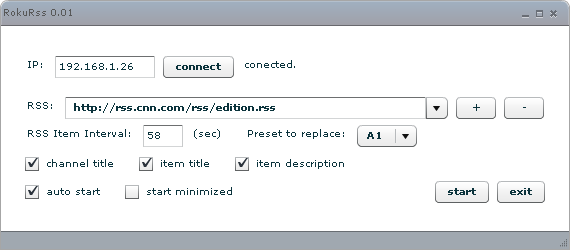
ダウンロード
- rokurss001.air (311KB) : Adobe AIRのランタイムが必要です
使い方
-
SoundBridgeのIPアドレスを入力して、"connect"ボタンを押すと接続します。
(UPnPで見つけることはできません・・・) - RSS: RSSのアドレスを入力して、「+」ボタンを押すとSoundBridgeへの表示リストに追加されます。「-」ボタンを押すとリストから削除されます。
-
RSS Item Interval:
RSS中の1アイテムを表示する時間です。SoundBridge側で下記の設定が必要です。
- 「Setting」→「Return to Now Playing when idle」のチェックを外す。
- 「Setting」→「Scroll long info in Now Playing」のチェックを付ける。
-
Preset to replace:
RSSを表示するために使用するプリセット番号です。
ここで選択したプリセットの内容は上書きされますのでご注意ください。 - channel title: RSSチャンネルのタイトルの表示有無を設定します。
- item title: RSS中のアイテムのタイトルの表示有無を設定します。
- item description: RSS中のアイテムの説明本文の表示有無を設定します。
- auto start: 次回起動時に自動的にRSS表示を開始します。
- start minimized: 次回起動時に最小化して起動します。
- start: SoundBridgeへのRSS表示を開始します。
- exit: ソフトを終了します。
Thanks
Telnet通信部分は、id:viver さんのFlexターミナルエミュレータに含まれるTelnetライブラリをそのまま使わせていただきました。ライブラリとして使いやすくて非常に助かりました。
コメント・バグ報告等
日記のコメント欄へお願いします。
更新履歴
- 2009/2/11 ver 0.01
- 新規作成
